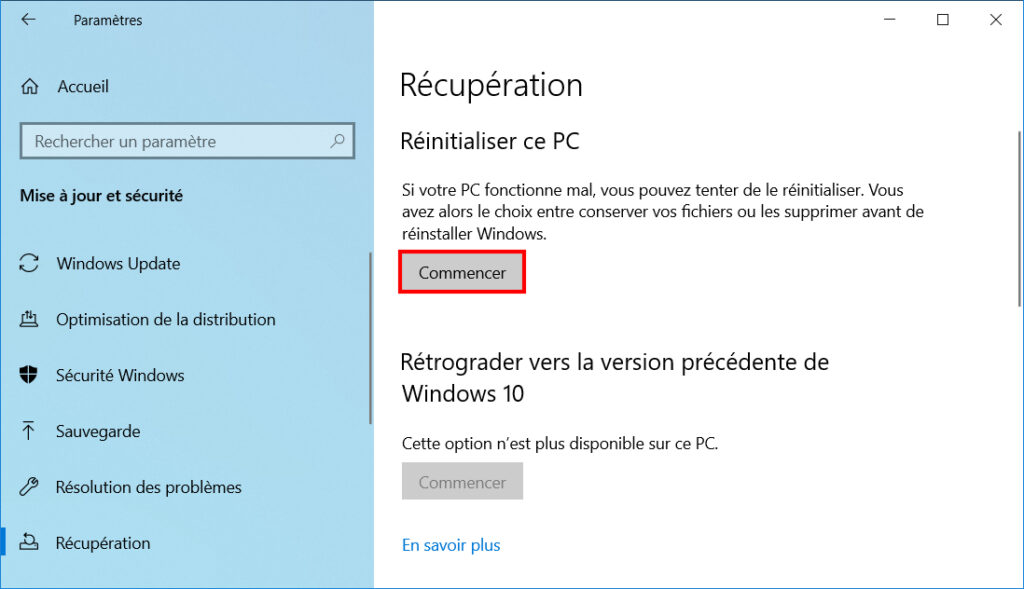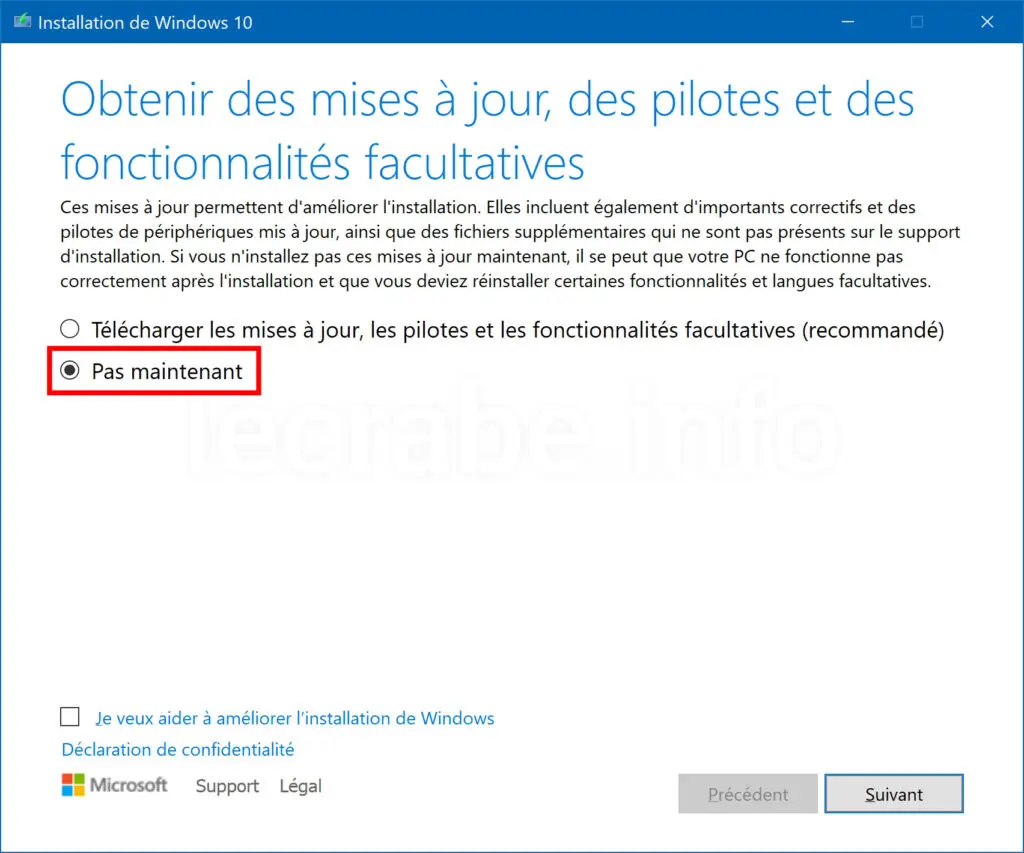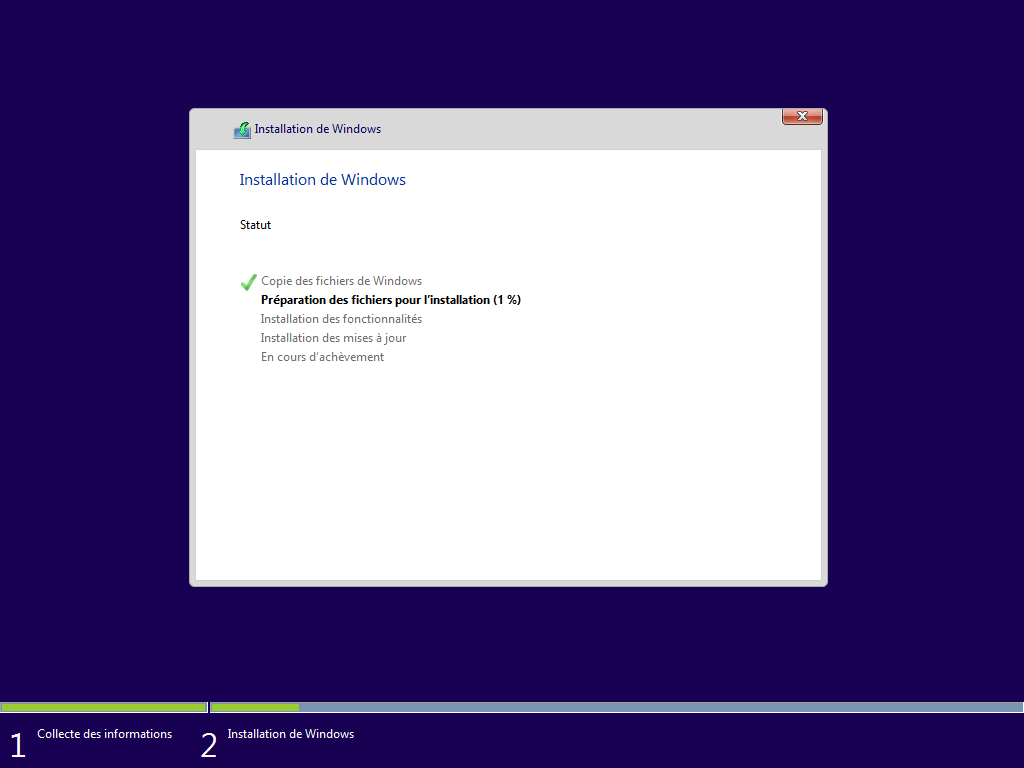- 17/02/21 : mise à jour des captures d'écran.
- 11/10/19 : mise à jour de la méthode n°3 (avec l'installeur de Windows 10).
-
- 01/11/18 : mise à jour complète de l'article.
- 03/10/16 : pour la méthode n°1, ajout d'un lien pour savoir comment accéder aux Options de démarrage avancées de Windows 10.
- 28/01/16 : ajout d'une autre méthode pour réparer Windows 10 en utilisant l'installeur de Windows 10.
Si vous rencontrez des problèmes récurrents sur Windows 10 : plantage lors du démarrage de l’ordinateur, écrans bleus (BSOD) fréquents, redémarrages intempestifs, fonctionnalités absentes ou instables, système qui devient de plus en plus lent… Alors il est temps pour vous de lancer une réparation de Windows 10.
Vous pensez que c’est compliqué ? Faux !
La procédure pour réparer Windows 10 est vraiment très simple à suivre. En effet, Microsoft a eu la bonne idée d’inclure une fonction de réinitialisation qui permet d’effectuer une réparation de Windows 10 très facilement. Cerise sur le gâteau, cette fonction conserve les fichiers personnels de tous les utilisateurs du système.
Besoin de réparer Windows 10 ?
Dans ce tutoriel, nous allons voir comment réparer Windows 10 sans perdre ses données. 💪
Avant de réparer Windows 10
Avant de lancer une réparation de Windows 10, suivez ces quelques conseils :
- Si le démarrage de Windows 10 est bloqué, suivez d’abord ce tutoriel : réparer le démarrage de Windows 10.
- Si vous êtes confronté à la réparation automatique qui tourne en boucle, suivez d’abord ce tutoriel : réparation automatique en boucle sur Windows 10 : les solutions.
- Si vous préférez réinstaller complètement Windows 10, préférez cette méthode : réinstaller Windows 10 proprement, avec ou sans clé USB/DVD d’installation.
Réparer Windows 10
Méthode n°1 : avec l’outil Réinitialiser ce PC
Pour réparer Windows 10 avec l’outil Réinitialiser ce PC, suivez ces instructions :
- Démarrez l’outil Réinitialiser ce PC :
- [Cas n°1] Windows 10 ne démarre plus :
- Créez une clé USB d’installation de Windows 10.
- Démarrez votre PC à partir de la clé USB de Windows 10.
- Après avoir validé les options régionales et linguistiques sur le premier écran, cliquez sur Réparer l’ordinateur.
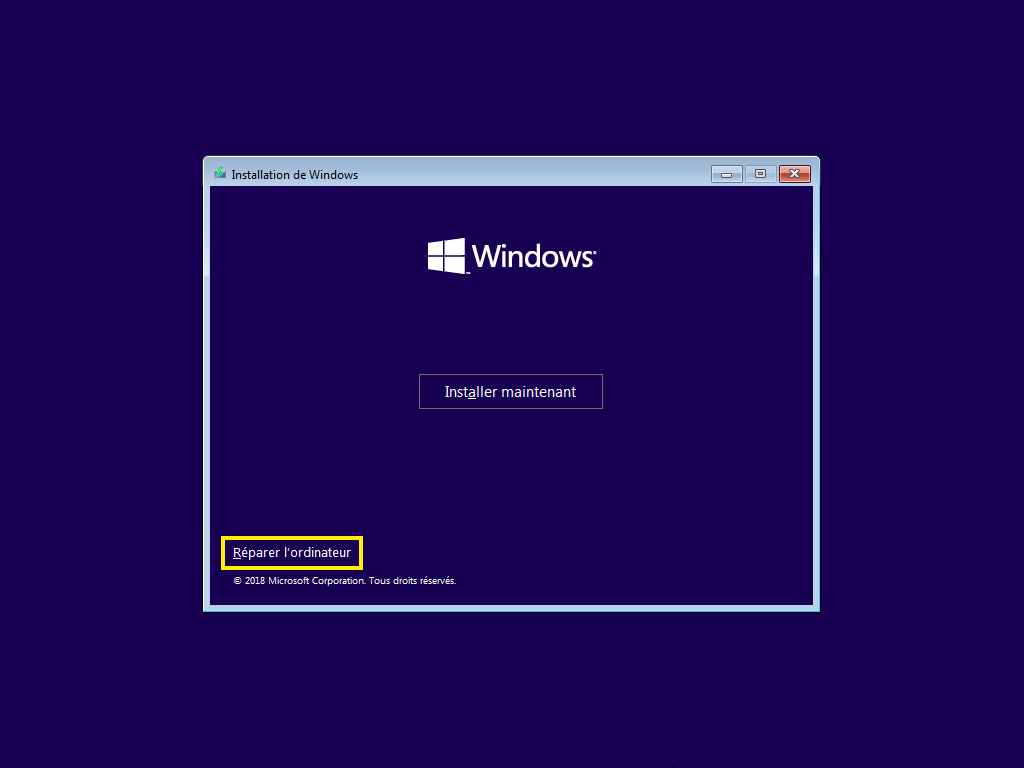
- Cliquez sur Dépannage.
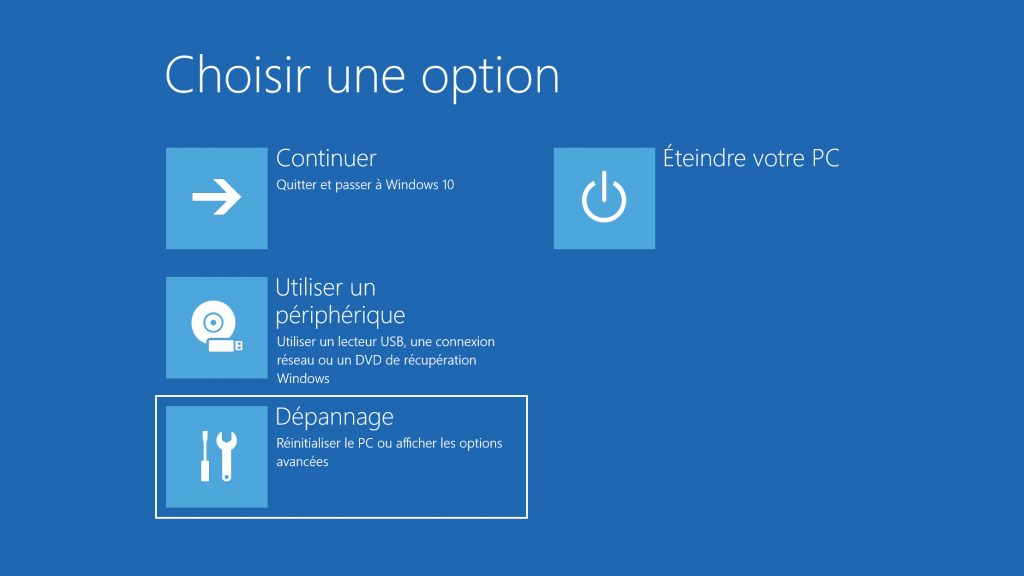
- Puis sur Réinitialiser ce PC.
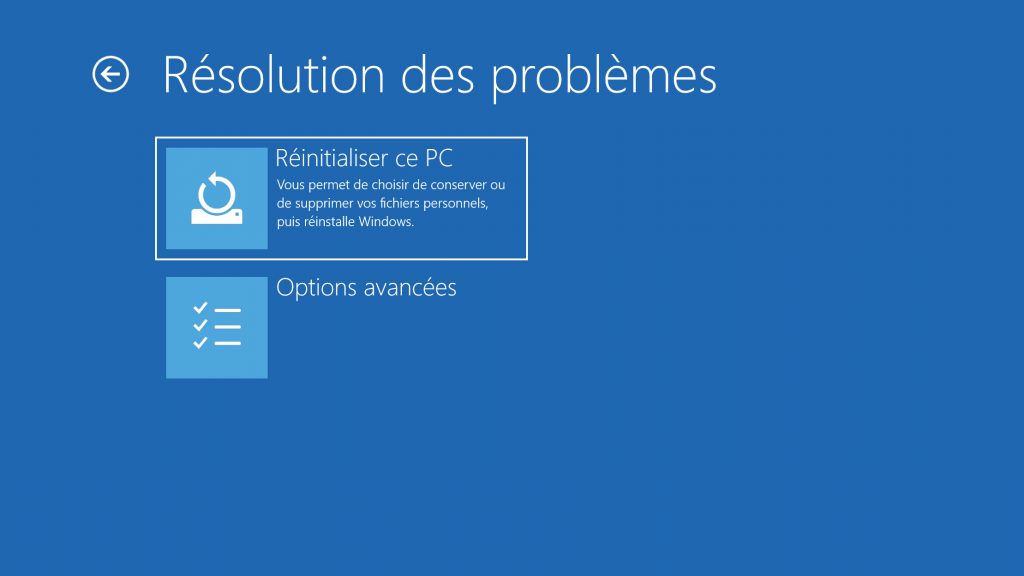
- [Cas n°2] Vous avez encore accès à Windows 10 :
- [Cas n°1] Windows 10 ne démarre plus :
- Sélectionnez l’option Conserver mes fichiers : elle permet de réinstaller Windows 10 sans supprimer vos fichiers personnels ni vos paramètres. Par contre, tous les logiciels que vous avez installés à partir de sites web ou de disques d’installation seront supprimés.
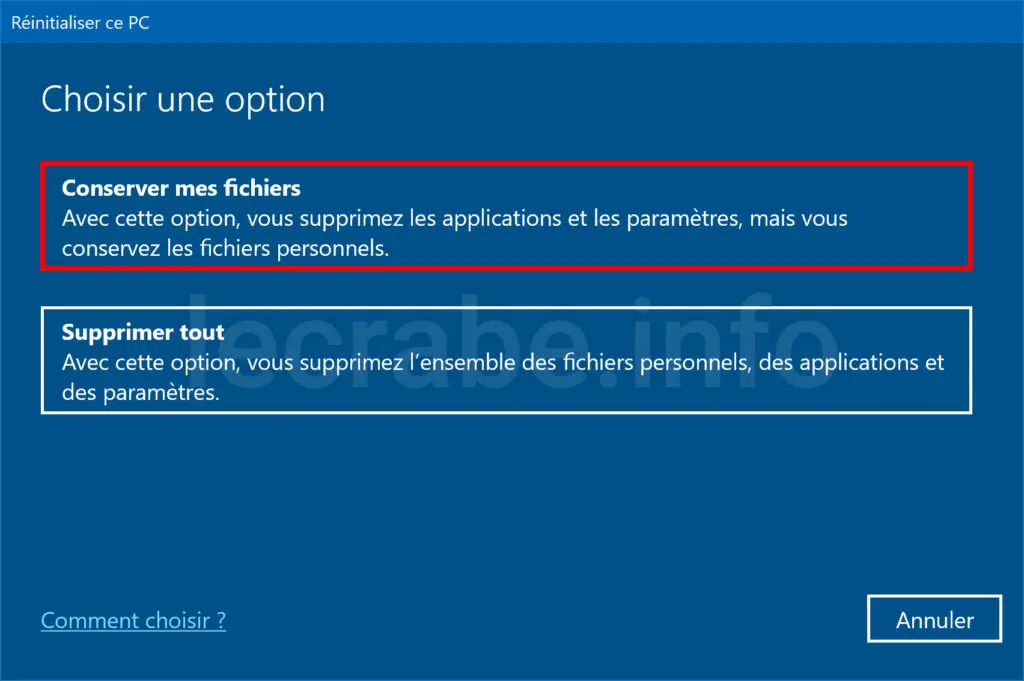
- Choisissez entre télécharger une nouvelle copie de Windows 10 dans le cloud (plus fiable mais nécessite une connexion très haut débit et un forfait data illimité) ou bien effectuer une réinstallation locale.
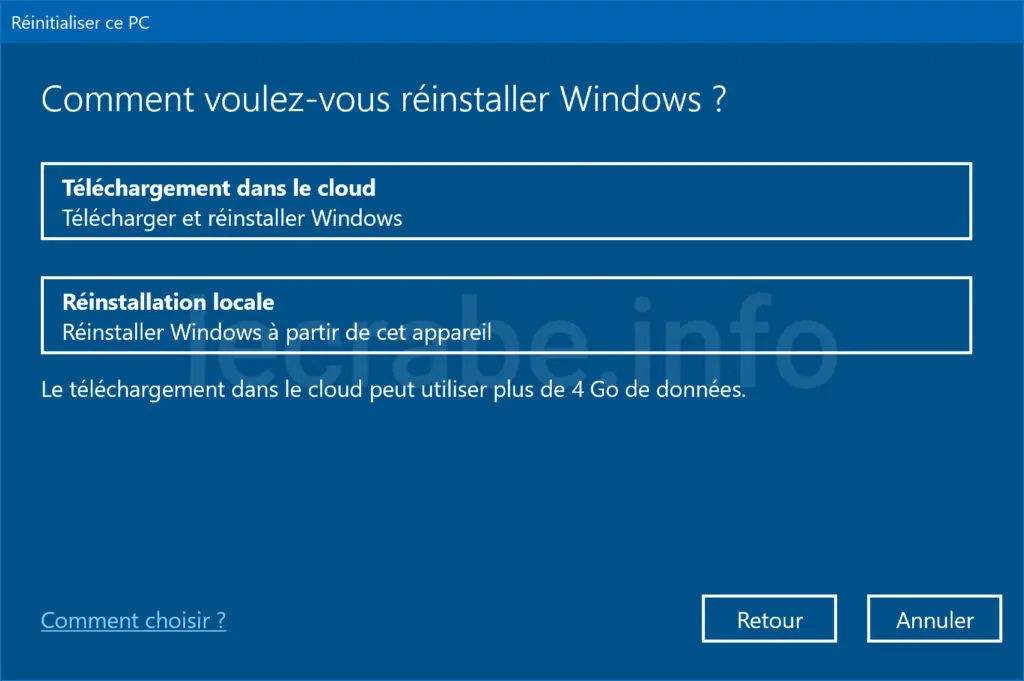
- Cliquez sur Modifier les paramètres.
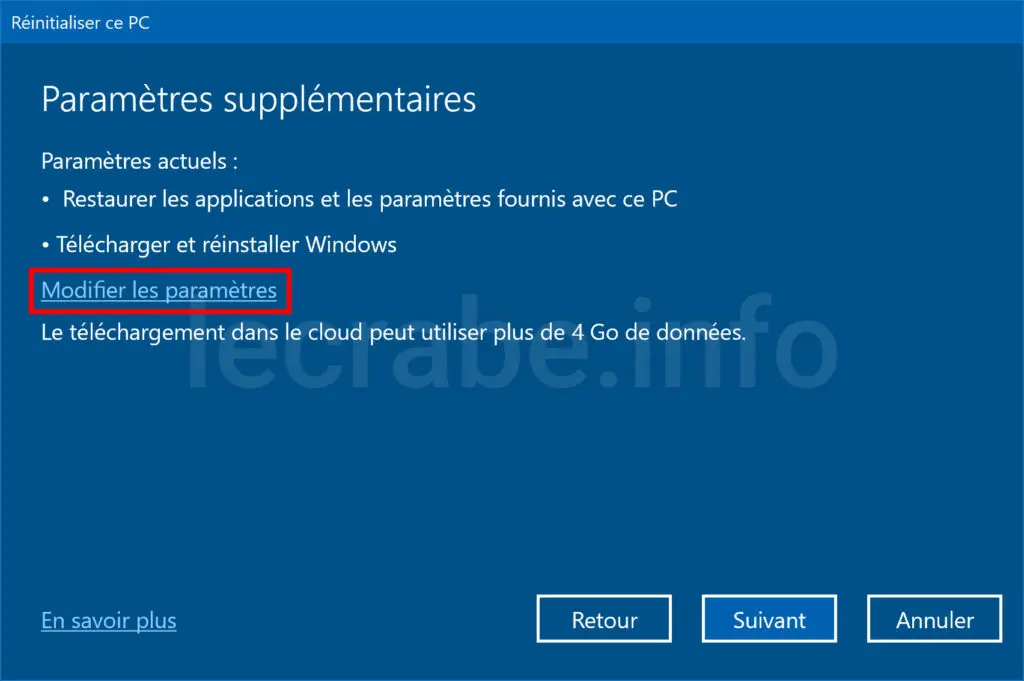
- Si vous ne souhaitez pas restaurer les logiciels et pilotes pré-installés par le fabricant de votre PC, décochez la case Restaurer les applications préinstallées.
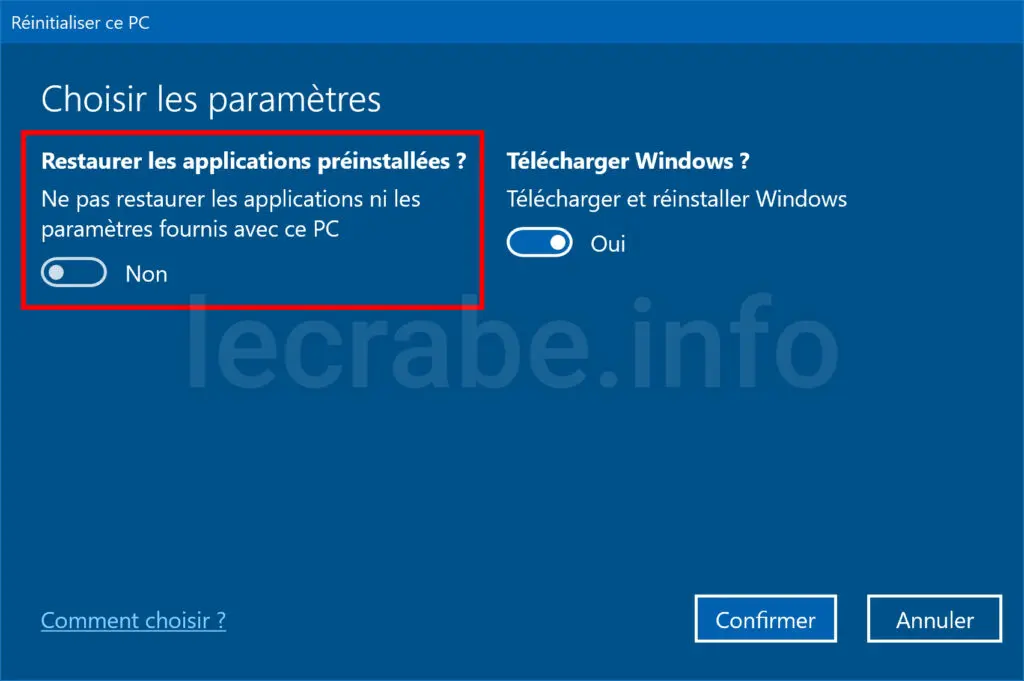
- Cliquez sur le bouton Suivant.
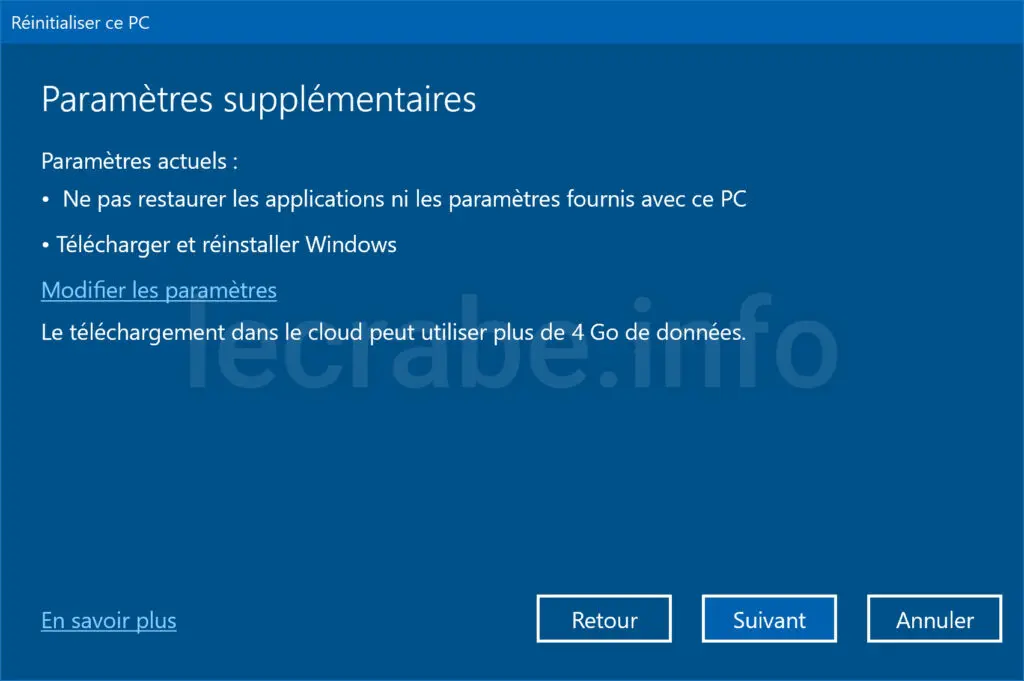
- Avant de vous lancer, prenez connaissance des applications qui vont être supprimées en cliquant sur Afficher les applications qui vont être supprimées.
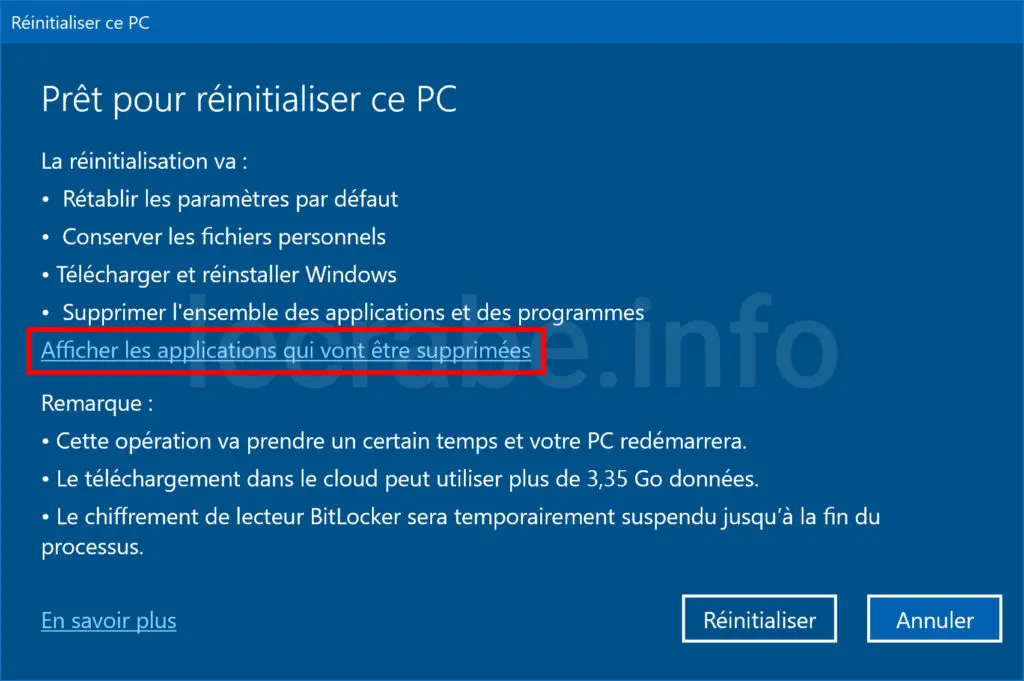
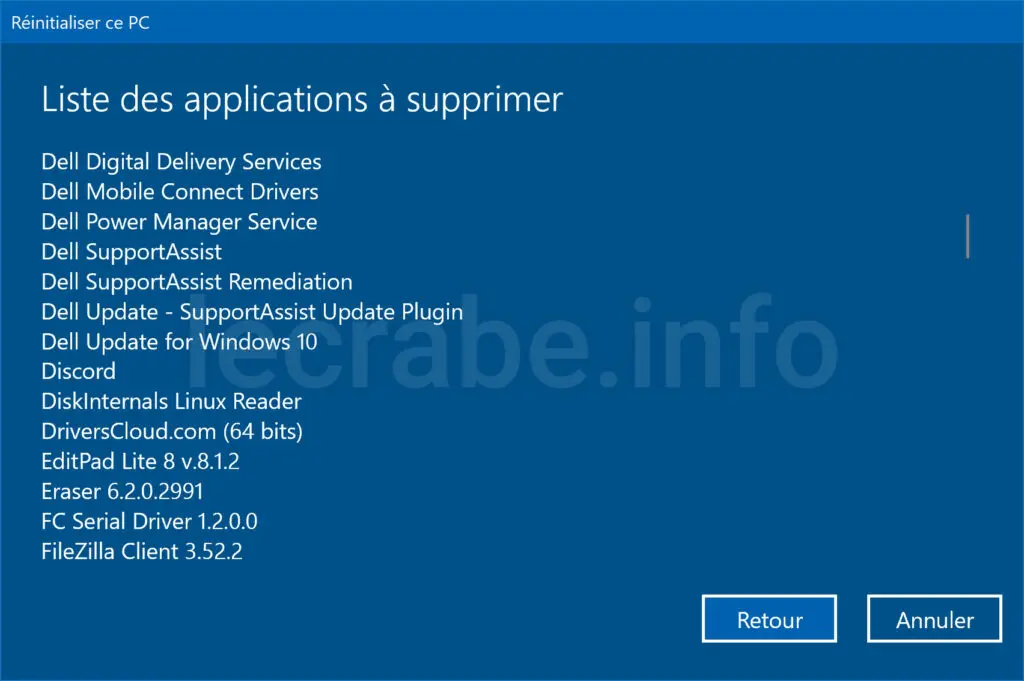
- Une fois que vous êtes prêt, cliquez sur le bouton Réinitialiser.
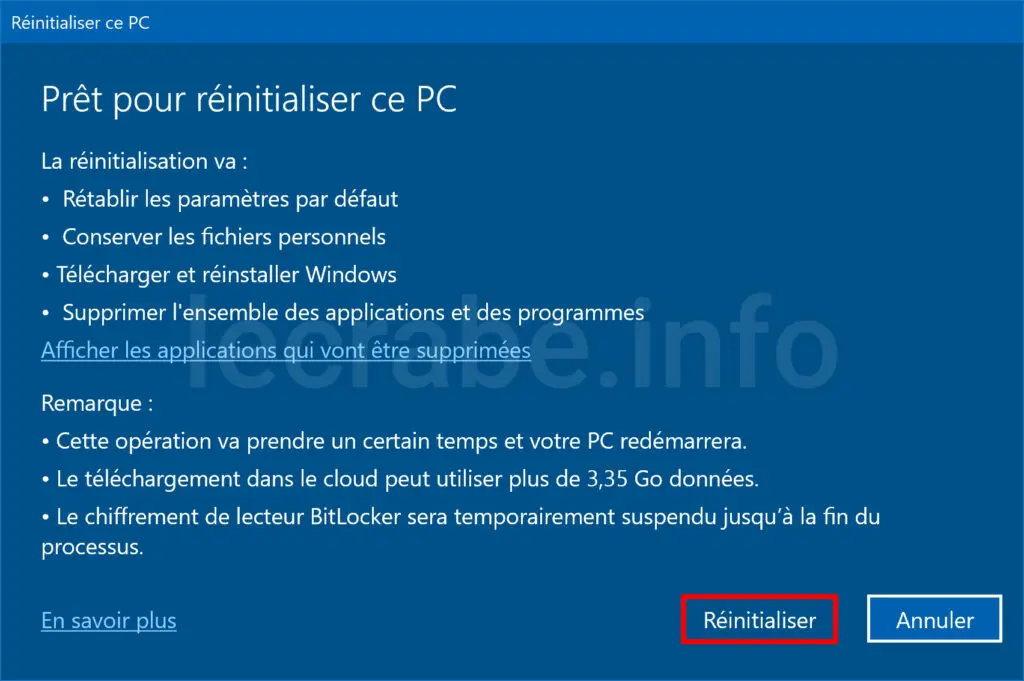
- Patientez pendant la remise à zéro de Windows 10 qui prend plus ou moins de temps selon les performances de votre ordinateur.

- Voilà, Windows 10 a bien été réparé !

- Sur le Bureau, vous trouverez un fichier « Applications supprimées.html » récapitulant toutes les applications qui ont été supprimées lors de la réinitialisation de Windows 10.
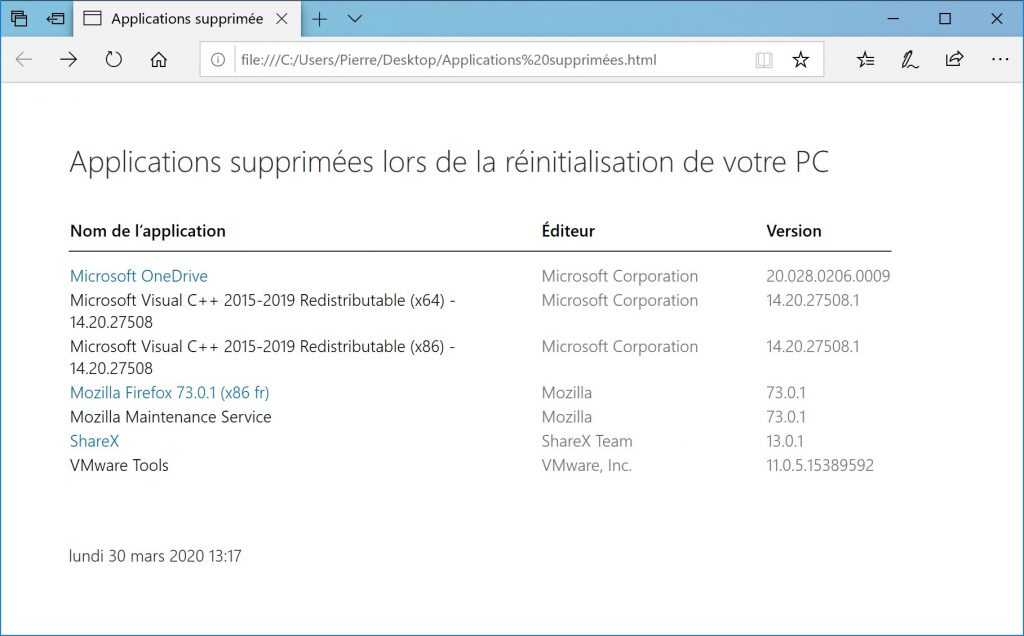
Méthode n°2 : avec l’installeur de Windows 10
Si l’outil Réinitialiser ce PC de Windows n’a pas fonctionné, vous pouvez aussi réparer Windows 10 en utilisant l’installeur de Windows 10.
Comment ça marche ?
C’est simple :
- vous lancez l’installeur de Windows 10 depuis une clé USB d’installation de Windows 10, une image ISO de Windows 10 ou l’outil création de média directement dans Windows 10 ;
- vous faites comme si vous souhaitiez mettre à jour votre installation de Windows 10 : cela réinstallera Windows 10 via un processus de mise à jour tout en conservant vos fichiers personnels !
Pour réparer Windows 10 avec l’installeur de Windows 10, suivez ces instructions :
- Exécutez l’installeur de Windows 10 :
- si vous avez déjà une clé USB d’installation de Windows 10, insérez-la dans votre PC puis double-cliquez sur le fichier setup.exe.
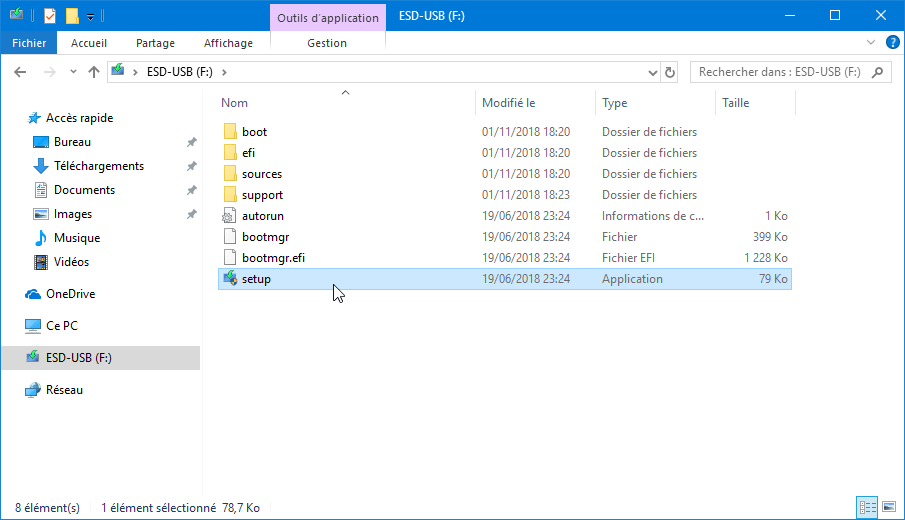
- si vous avez un image ISO de Windows 10, montez-la avec l’Explorateur de fichiers et double-cliquez sur le fichier setup.exe.
- sinon, téléchargez l’outil création de média et double-cliquez sur MediaCreationTool.exe.
- si vous avez déjà une clé USB d’installation de Windows 10, insérez-la dans votre PC puis double-cliquez sur le fichier setup.exe.
- Sur le premier écran, cliquez sur Suivant.
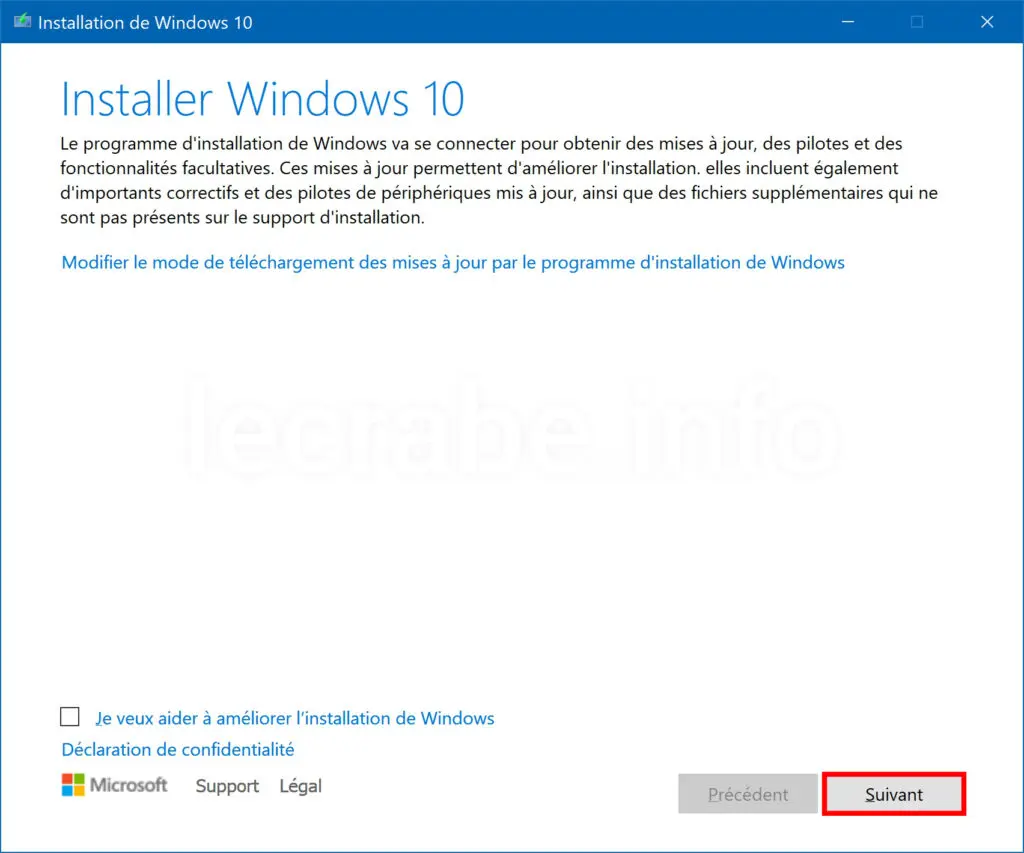
- Acceptez les termes du contrat de licence.
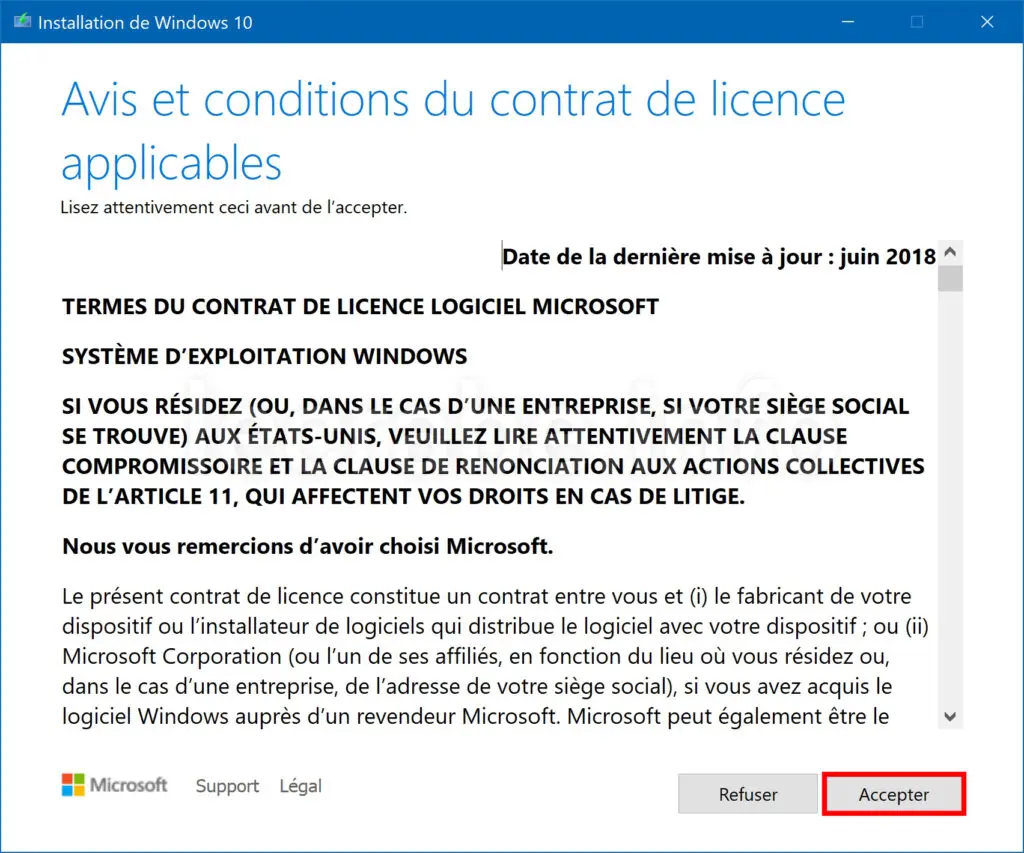
- Patientez pendant la recherche et le téléchargement des mises à jour.
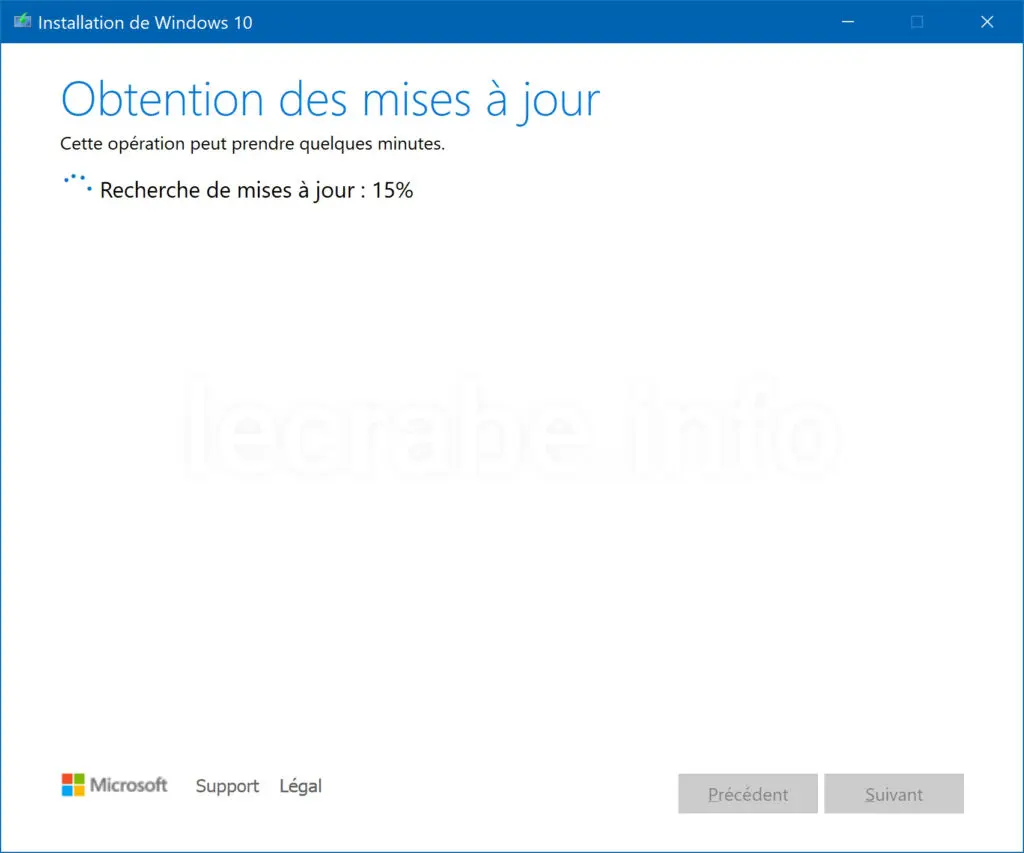
- Si vous utilisez l’outil création de média, sélectionnez Mettre à jour ce PC maintenant. puis patientez pendant le téléchargement de Windows 10.
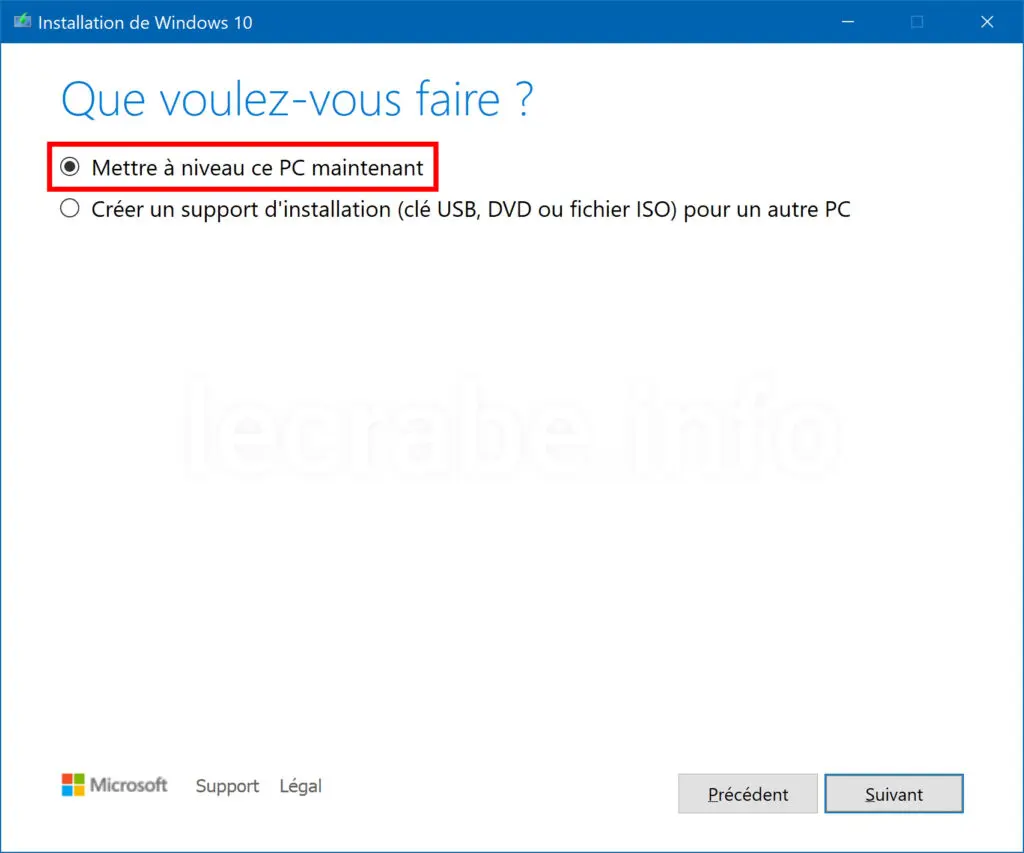
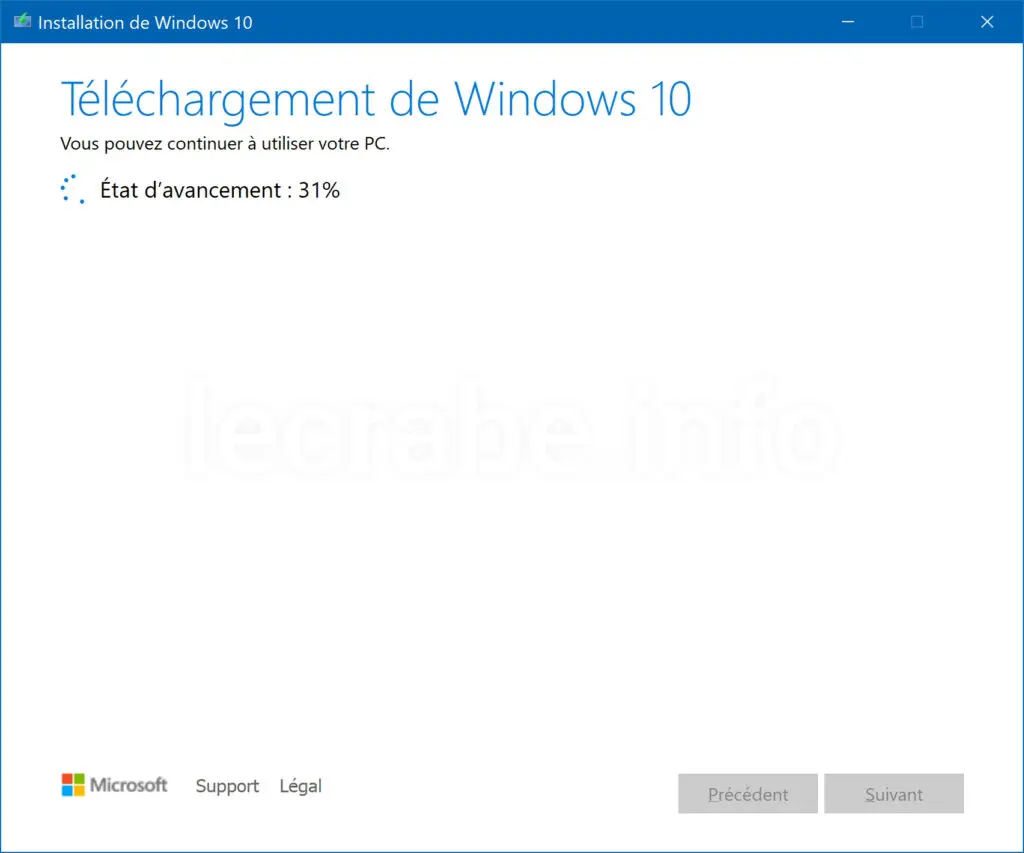
- Sur l’écran « Prêt pour l’installation », vérifiez que l’option Conserver les fichiers personnels et applications est bien sélectionnée puis cliquez sur Installer.
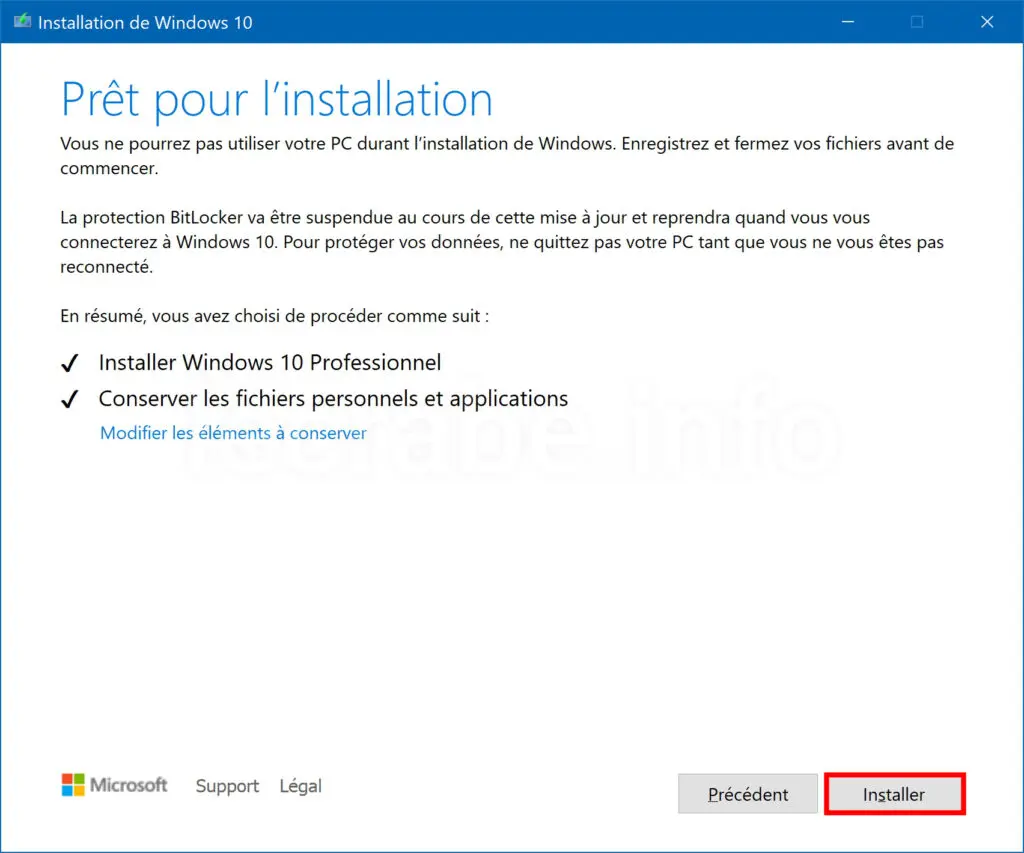
- Patientez pendant l’installation de Windows 10 qui prend plus ou moins de temps selon les performances de votre ordinateur.

- Configurez Windows 10 et voilà, vous arrivez sur le Bureau de Windows 10 !

Méthode n°3 : avec une clé USB d’installation de Windows 10
Autre solution pour retrouver un Windows 10 fonctionnel : réinstallez Windows 10 en démarrant votre ordinateur depuis une clé USB d’installation de Windows 10.
Tous vos fichiers personnels seront conservés.
Pour savoir comment faire, suivez ce tutoriel :
Réinstaller Windows 10 (avec l’installeur de Windows 10)
La réparation de Windows 10 ne fonctionne pas ?
Si la réparation de Windows 10 ne fonctionne pas, il vous reste une solution : réinitialiser Windows 10 pour repartir de zéro et retrouver un système comme neuf.
Si vous avez un PC de marque, suivez ce tutoriel :
Restaurer son PC Windows 10 à l’état d’usine : Acer, Asus, Dell, Lenovo, HP…
Vous pouvez également suivre cette procédure :
Réinitialiser Windows 10 (avec ou sans clé USB d’installation)